Inhoudsopgave
Opmerking
Het eerste voorbeeld detailleert alle noodzakelijke stappen om de regels aan te maken. Om deze pagina een hanteerbare grootte te houden, geven volgende voorbeelden alleen de stappen specifiek voor het voorbeeld.
Opmerking
Het attribuut Pager refereert naar de Virtuele bureaubladbeheerder:
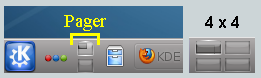
Pint Akregator op Virtueel bureaublad 2. Start de toepassing met een voorkeurgrootte en positie. Gebruik voor elk attribuut de parameter Initieel toepassen zodat er overheen gegaan kan worden wanneer het actief is.
De KWin-regel wordt als volgt gemaakt:
Start Akregator op bureaublad 2, stel de gewenste grootte en positie in:
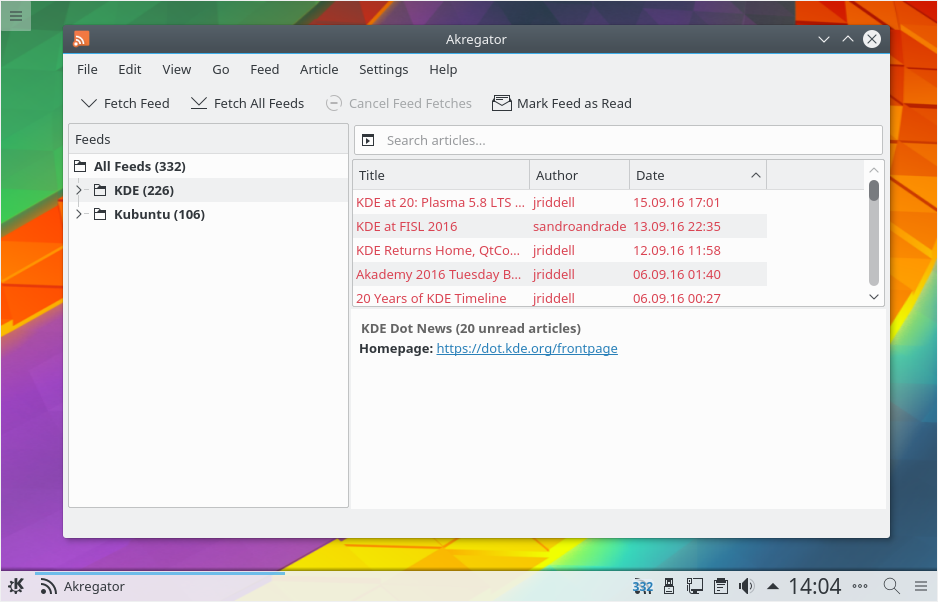
Klik rechts op de titelbalk en selecteer → :
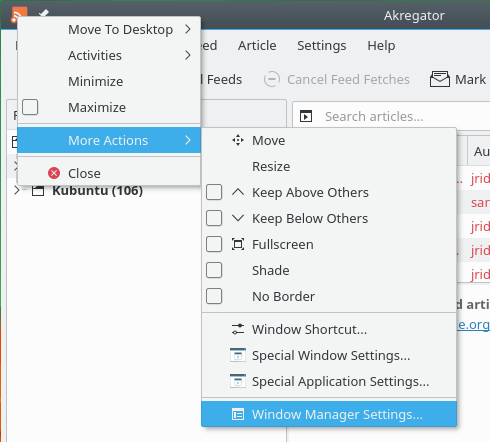
Selecteer Vensterregels in de linker kolom en klik op Nieuw...:

Het venster Vensterspecifieke instellingen bewerken wordt getoond. Venster overeen laten komen is het standaard tabblad:
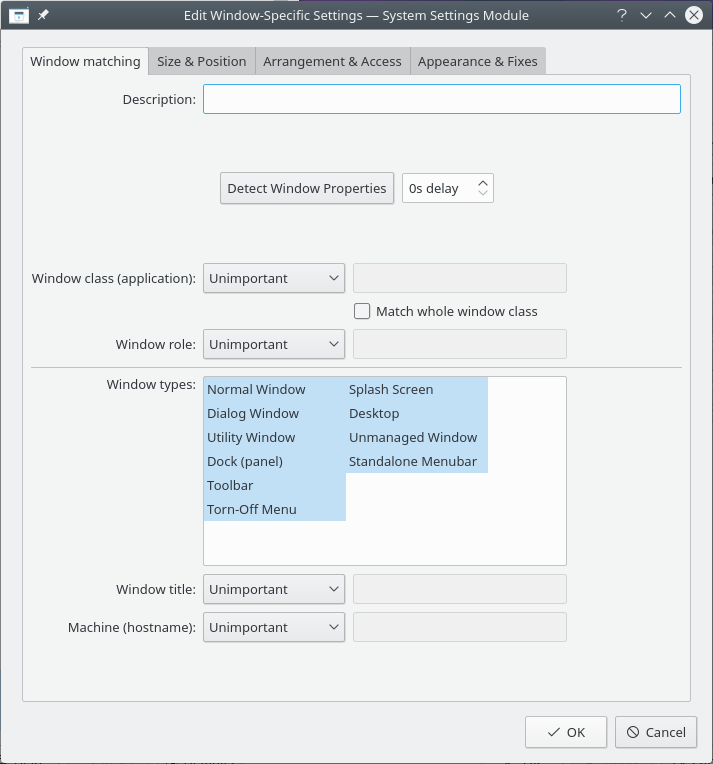
Klik op Venstereigenschappen detecteren met 0s vetraging dan zal de cursor onmiddellijk veranderen in een kruisdraad. Klik ergens in het venster van Akregator (maar niet de titelbalk). De venstercriteria worden getoond. Laat alleen primaire klassenamen overeenkomen en laat dus de keuzevakjes inactief - voor extra informatie zie Venster overeen laten komen:
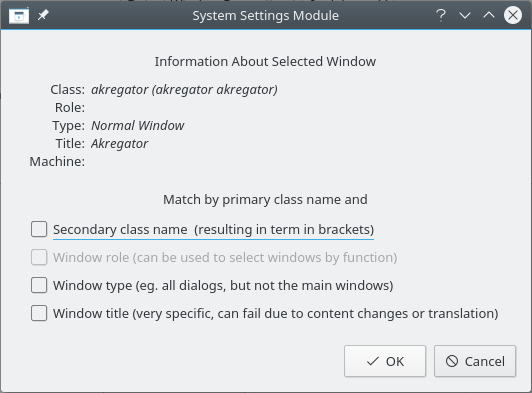
Klikken op OK doet het vorige venster vullen met de resultaten in het tabblad Venster overeen laten komen. Voer een betekenisvolle tekst in in het veld Beschrijving (wat getoond wordt in het venster KWin-regel):
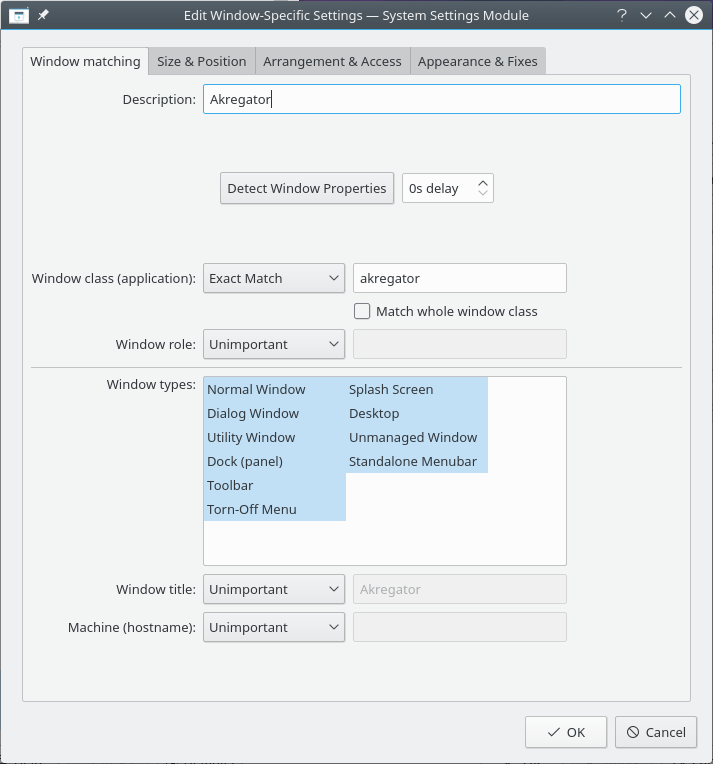
Schakel de vensterattributen: Positie, Grootte en Bureaublad. De initiële waarde worden ingesteld door Venstereigenschappen waar overheen gegaan kan worden:
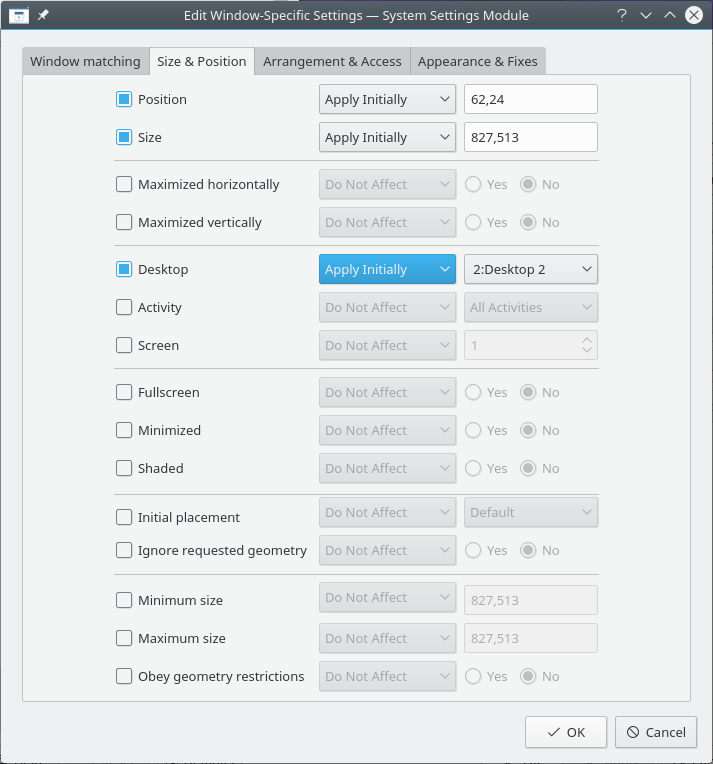
Op OK klikken in het vorige venster geeft de controle terug aan het hoofdvenster van KWin-regels. De nieuwe regel met zijn beschrijving wordt getoond:
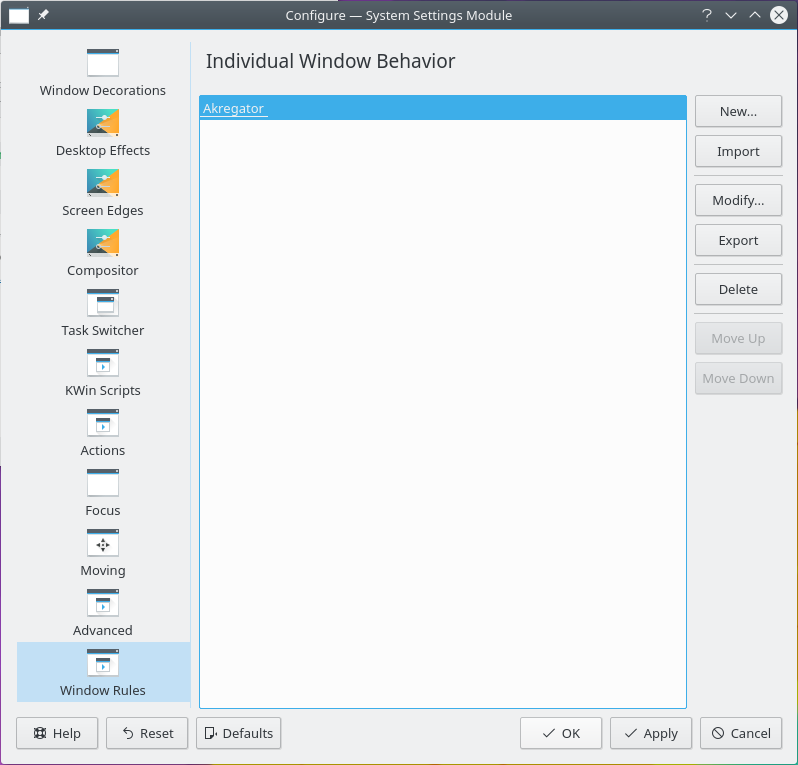
Klik op OK om het venster te sluiten.
Gereed.